Πώς να επιταχύνει το Android Phone μου με τις τελευταίες λύσεις

Πολλοί πελάτες ανέφεραν ότι το τηλέφωνο Android τους λειτουργεί πιο αργά και πιο αργά. Είναι λογικό, γιατί εγκαθιστάτε εφαρμογές στο τηλέφωνό σας και αφήνετε λιγότερη μνήμη. Αλλά αυτό είναι πραγματικά ενοχλητικό που το τηλέφωνό σας Android ανταποκρίνεται περισσότερο από δέκα δευτερόλεπτα όταν θέλετε να ανοίξετε μια εφαρμογή. Πώς να επιταχύνει το τηλέφωνο Android μου γίνεται ένα επιτακτικό πρόβλημα. Πρώτον, πρέπει να καταλάβετε ότι τόσο το υλικό όσο και το λογισμικό θα μπορούσαν να κάνουν το τηλέφωνο Android πιο αργό. Εάν το υλικό είναι ο κύριος λόγος, θα χρειαστεί να αγοράσετε ή να αναβαθμίσετε νέο τηλέφωνο με μεγαλύτερη μνήμη. Αν το λογισμικό είναι ο ένοχος, μπορείτε να ακολουθήσετε τους παρακάτω οδηγούς για να αυξήσετε αποτελεσματικά την ταχύτητα του τηλεφώνου Android.
Λύση 1. Καθαρίστε δεδομένα κρυφής μνήμης
Όχι μόνο οι εφαρμογές λαμβάνουν μνήμη, τα δεδομένα που παράγονται από αυτές τις εφαρμογές θα κάνουν το τηλέφωνο Android σας να επιβραδύνεται. Επομένως, πρέπει να καθαρίζετε τα δεδομένα της προσωρινής μνήμης συχνά. Μερικοί άνθρωποι έχουν αφιερωμένα εργαλεία για να καθαρίσουν τα αποθηκευμένα δεδομένα με ένα κλικ. Αν δεν έχετε τέτοια εργαλεία, ο παρακάτω οδηγός θα σας βοηθήσει.
Βήμα 1. Ανοίξτε την εφαρμογή "Ρυθμίσεις" στην αρχική οθόνη και πατήστε στην επιλογή "Αποθήκευση".
Βήμα 2. Πατήστε την επιλογή "Αποθηκευμένα δεδομένα", το τηλέφωνο Android θα σαρώσει τα δεδομένα της προσωρινής μνήμης αμέσως.
Βήμα 3. Όταν εμφανιστεί το παράθυρο διαλόγου επιβεβαίωσης, πατήστε το πλήκτρο "OK" για να ξεκινήσετε τα δεδομένα κρυφής μνήμης.
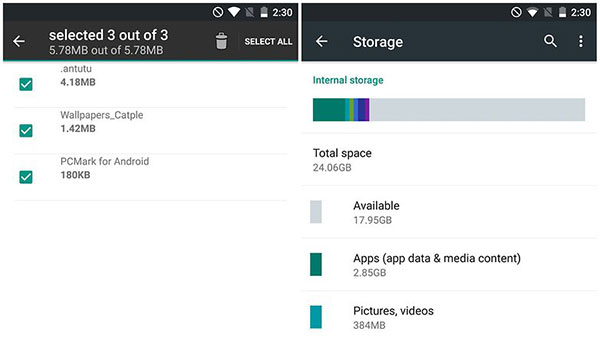
Λύση 2. Καταργήστε την εγκατάσταση εφαρμογών
Μερικές φορές, έχετε κατεβάσει πολλές εφαρμογές και τις έχετε ξεχάσει. Θα αδράξουν την εσωτερική αποθήκευση και θα χρησιμοποιήσουν την κίνηση δεδομένων στο παρασκήνιο. Έτσι, εάν θέλετε να βελτιώσετε το τηλέφωνο Android με ταχύτητα, αυτές οι εφαρμογές που δεν χρειάζεστε είναι κάτι άλλο που πρέπει να καθαρίσετε και να καθαρίσετε.
Βήμα 1. Μεταβείτε στην εφαρμογή "Ρυθμίσεις" και πατήστε στην επιλογή "Εφαρμογή".
Βήμα 2. Ελέγξτε όλες τις εφαρμογές της λίστας και πατήστε στην περιττή εφαρμογή.
Βήμα 3. στην οθόνη πληροφοριών εφαρμογής, πατήστε το κουμπί "Κατάργηση εγκατάστασης" για να το διαγράψετε από το τηλέφωνό σας Android.
Βήμα 4. Επαναλάβετε το βήμα 3 για να καταργήσετε την εγκατάσταση άλλων εφαρμογών που δεν χρειάζεστε.
Ορισμένα τηλέφωνα Android σας επιτρέπουν να καταργήσετε τις εφαρμογές στην αρχική οθόνη κρατώντας και σύροντάς το σε κάδο απορριμμάτων.
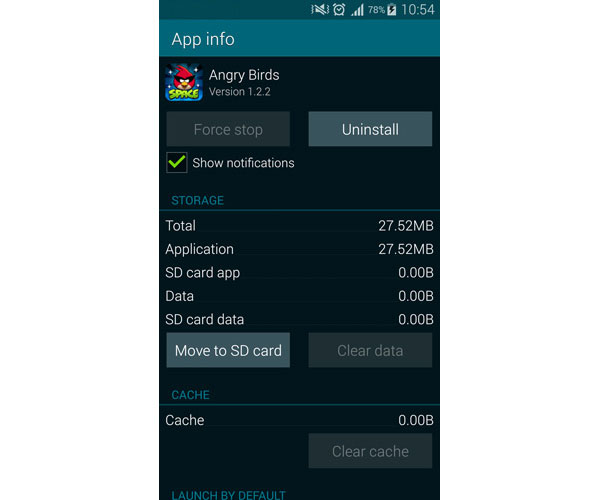
Λύση 3. Κατάργηση γραφικών στοιχείων
Τα γραφικά στοιχεία σάς επιτρέπουν την εύκολη πρόσβαση στην ειδοποίηση και τις πληροφορίες στην αρχική οθόνη ή στην οθόνη κλειδώματος. Αλλά αυτό σημαίνει ότι αυτά τα γραφικά λειτουργούν στο παρασκήνιο και χρησιμοποιούν την ισχύ επεξεργασίας. Ο μόνος τρόπος για να τα ξεφορτωθείτε και να επιταχύνετε το τηλέφωνο Android είναι να αφαιρέσετε widgets από το κινητό σας Android.
Βήμα 1. Ανακαλύψτε το widget που θέλετε να διαγράψετε σε οποιαδήποτε οθόνη και κρατήστε το πατημένο μέχρι να εμφανιστεί το παράθυρο διαλόγου Πληροφορίες εφαρμογής.
Βήμα 2. Σύρετε το γραφικό στοιχείο στο εικονίδιο του κάδου απορριμμάτων ή πατήστε το κουμπί Κατάργηση για να το σβήσετε.
Βήμα 3. Επαναλάβετε το βήμα 1 και το βήμα 2 για να καταργήσετε άλλα ανεπιθύμητα γραφικά στοιχεία.
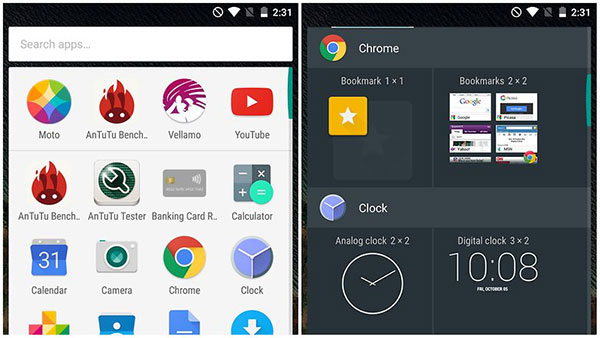
Λύση 4. Απενεργοποιήστε τα οπτικά εφέ
Προκειμένου το smartphone να είναι ελκυστικό, το Android προσφέρει κάποια εφέ κίνησης. Εάν το τηλέφωνό σας Android είναι αργό ή οι κινούμενες εικόνες δεν κυκλοφορούν, θα πρέπει να τις απενεργοποιήσετε για να απελευθερώσετε την ισχύ επεξεργασίας.
Βήμα 1. Μεταβείτε στην εφαρμογή "Ρυθμίσεις" και εντοπίστε "Σχετικά με το τηλέφωνο".
Βήμα 2. Μάθετε "Κατασκευή αριθμού" στην οθόνη κατάστασης τηλεφώνου και πατήστε το σε φορές 7 για να εμφανιστεί το μενού "Προγραμματιστής".
Βήμα 3. Επιστρέψτε στην οθόνη "Ρυθμίσεις" και πατήστε την επιλογή "Προγραμματιστής".
Βήμα 4. Η εντολή "Animation off" είναι συνήθως στην οθόνη "κλίμακα κινούμενων γραφικών των Windows".
Βήμα 5. Και μπορείτε να απενεργοποιήσετε την επιλογή "Animation animation" και "Duration animator" στην επιλογή Developer.
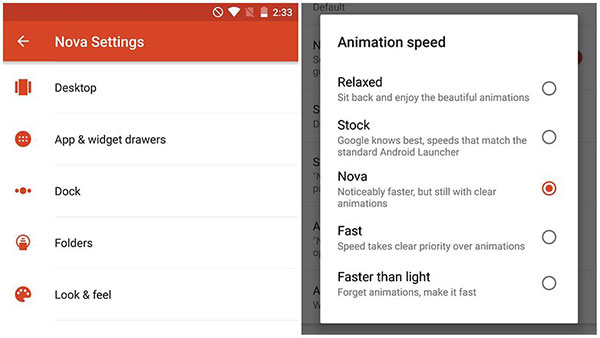
Λύση 5. Βελτιστοποίηση του προγράμματος περιήγησης Chrome
Το πρόγραμμα περιήγησης Chrome είναι πρόγραμμα περιήγησης συστήματος για την πλειοψηφία των τηλεφώνων Android. Για να είμαι ειλικρινής, το πρόγραμμα περιήγησης Chrome λειτουργεί καλά με το λειτουργικό σύστημα Android. αλλά θα σώσει πολλά δεδομένα και θα χρησιμοποιήσει πολλή ισχύ. Έτσι, η βελτιστοποίηση του προγράμματος περιήγησης Chrome είναι μια άλλη μέθοδος για την αύξηση της ταχύτητας του τηλεφώνου Android.
Βήμα 1. Εκτελέστε το πρόγραμμα περιήγησης Chrome στην αρχική οθόνη και πατήστε στο μενού με εικονίδιο τριών κουκίδων στην επάνω δεξιά γωνία.
Βήμα 2. Επιλέξτε "Ρυθμίσεις" στη λίστα μενού και, στη συνέχεια, πατήστε την επιλογή "Εξοικονόμηση δεδομένων".
Βήμα 3. Αλλάξτε το κουμπί διακόπτη στην επάνω δεξιά γωνία για να το απενεργοποιήσετε.
Στη συνέχεια, το πρόγραμμα περιήγησης Chrome θα βελτιστοποιηθεί με επιτυχία.
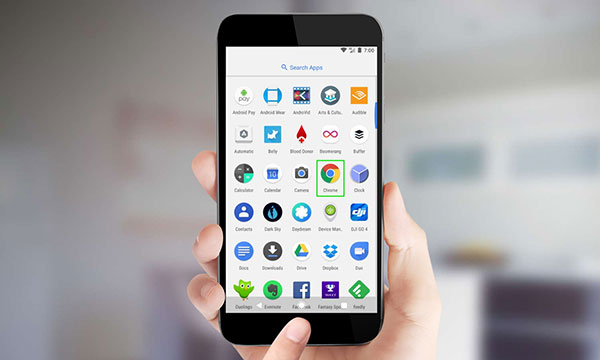
Λύση 6. Επαναφορά εργοστασιακών ρυθμίσεων
Αν δοκιμάσατε τις παραπάνω μεθόδους και το smartphone σας είναι ακόμα αργό, θα χρειαστείτε την τελική λύση, την επαναφορά εργοστασιακών ρυθμίσεων. Πριν από αυτό, πρέπει να καταλάβετε ότι η επαναφορά εργοστασιακών ρυθμίσεων σημαίνει ότι όλα τα προσωπικά σας δεδομένα και οι ρυθμίσεις θα διαγραφούν.
Βήμα 1. Εκκινήστε την εφαρμογή "Ρυθμίσεις" και μεταβείτε στις "Προηγμένες ρυθμίσεις" ή "Προηγμένες".
Βήμα 2. Πατήστε στην επιλογή "Δημιουργία αντιγράφων ασφαλείας & επαναφορά" στην οθόνη σύνθετων ρυθμίσεων.
Βήμα 3. Στη συνέχεια, πατήστε το κουμπί "Επαναφορά εργοστασιακών δεδομένων" ή παρόμοια με αυτήν. Το τηλέφωνό σας Android θα διαγράψει όλες τις εφαρμογές, τα προσωπικά δεδομένα και τις ρυθμίσεις τρίτων, μέσα σε λίγα δευτερόλεπτα.
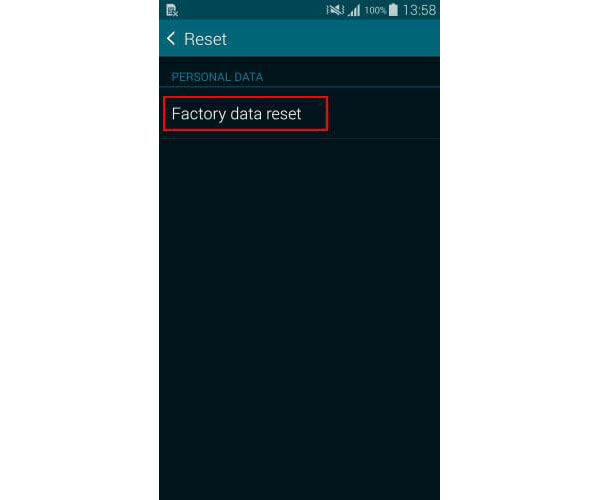
Ανάκτηση χαμένων δεδομένων μετά από εργοστασιακές ρυθμίσεις
Η επαναφορά από το εργοστάσιο θα διαγράψει όλα τα προσωπικά δεδομένα. αλλά μην ανησυχείτε. μπορείς να χρησιμοποιήσεις Tipard Android Ανάκτηση Δεδομένων για να ανακτήσετε τα δεδομένα σας. Μπορεί να ανιχνεύσει τη βαθιά εσωτερική αποθήκευση και να σας επιτρέψει να αποφασίσετε να ανακτήσετε οποιαδήποτε δεδομένα.
Πώς να ανακτήσετε δεδομένα Android
Κάντε λήψη του Android Data Recovery από την επίσημη ιστοσελίδα και ακολουθήστε τις οδηγίες στην οθόνη για να την εγκαταστήσετε στον υπολογιστή σας.
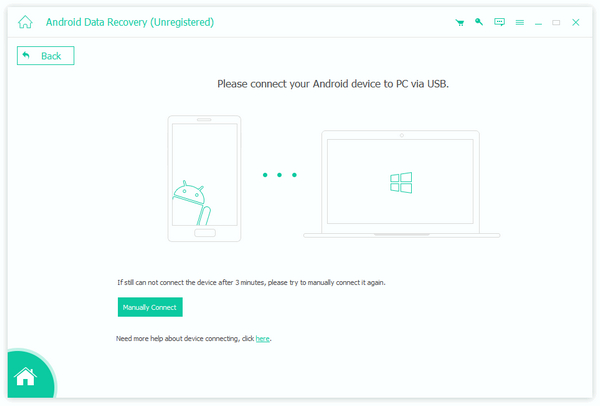
Ανοίξτε το Android Data Recovery και συνδέστε τη συσκευή σας Android σε υπολογιστή με καλώδιο USB. Στη συνέχεια, θα αναγνωρίσει αυτόματα τη συσκευή Android.
Ακολουθήστε τις οδηγίες στο Android Data Recovery για να ενεργοποιήσετε τη λειτουργία debugging USB στο τηλέφωνο Android.
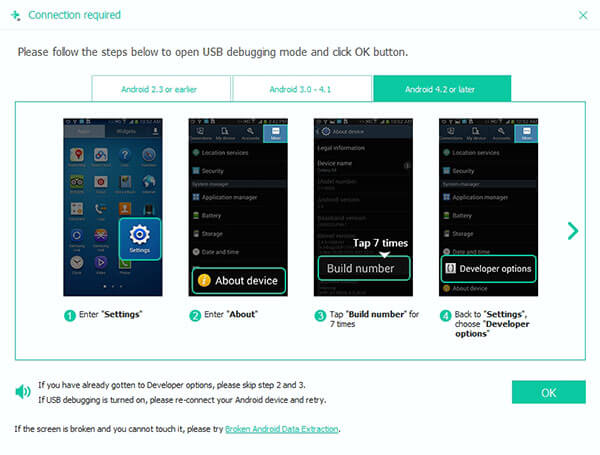
Στη συνέχεια, μπορείτε να επιλέξετε κατηγορίες δεδομένων για ανάκτηση. Πατήστε το κουμπί "Επόμενο" για να ανοίξετε το παράθυρο λεπτομερειών και να επιλέξετε ορισμένα δεδομένα.
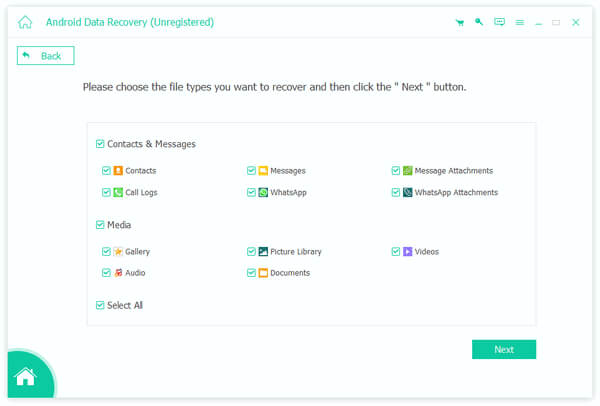
Κάντε κλικ στο κουμπί "Ανάκτηση". Λίγα λεπτά αργότερα, τα επιλεγμένα δεδομένα και τα αρχεία θα ανακτήσουν και θα επαναφερθούν στο κινητό σας τηλέφωνο Android.
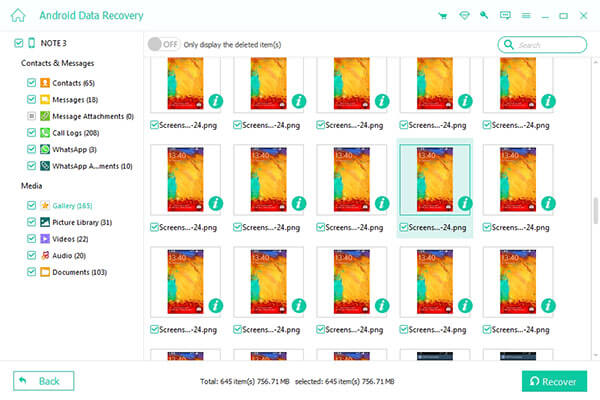
Συμπέρασμα
Εάν το κινητό σας τηλέφωνο επιβραδύνεται, θα χρειαστεί να κάνετε κάποια ενέργεια για να επιταχύνετε το τηλέφωνο Android. Σε αυτό το σεμινάριο, έχουμε μοιραστεί πολλές μεθόδους για να βελτιστοποιήσουμε την απόδοση των τηλεφώνων Android. Η εκκαθάριση δεδομένων προσωρινής αποθήκευσης, εφαρμογών και γραφικών στοιχείων είναι ο βασικός τρόπος για να ελευθερώσετε τη μνήμη και να επιταχύνετε τις συσκευές Android. Εάν ενεργοποιήσετε όλα τα εφέ κίνησης στο Android, θα κάνουν το smartphone σας πιο αργό. Η απενεργοποίηση των εφέ κίνησης όχι μόνο θα μπορούσε να επιταχύνει το τηλέφωνο Android, αλλά και να εξοικονομήσει περισσότερη ενέργεια. Εάν έχετε πρόγραμμα περιήγησης Chrome στο τηλέφωνο Android, μπορείτε να το βελτιστοποιήσετε για να απαλλαγείτε από την καθυστέρηση στο Android. Η επαναφορά εργοστασιακών ρυθμίσεων είναι η τελική λύση για την επιτάχυνση του smartphone. Και μετά την επαναφορά στο εργοστάσιο, μπορείτε να χρησιμοποιήσετε το Tipard Android Data Recovery για να επαναφέρετε τα απαραίτητα δεδομένα.







